《要塞英雄》已經夠混亂的了,但如果再加上糟糕的幀率,遊戲就會變得無法玩。然而,大多數這些問題只需調整設定即可輕鬆解決。因此,以下是《要塞英雄》的最佳 PC 設定。
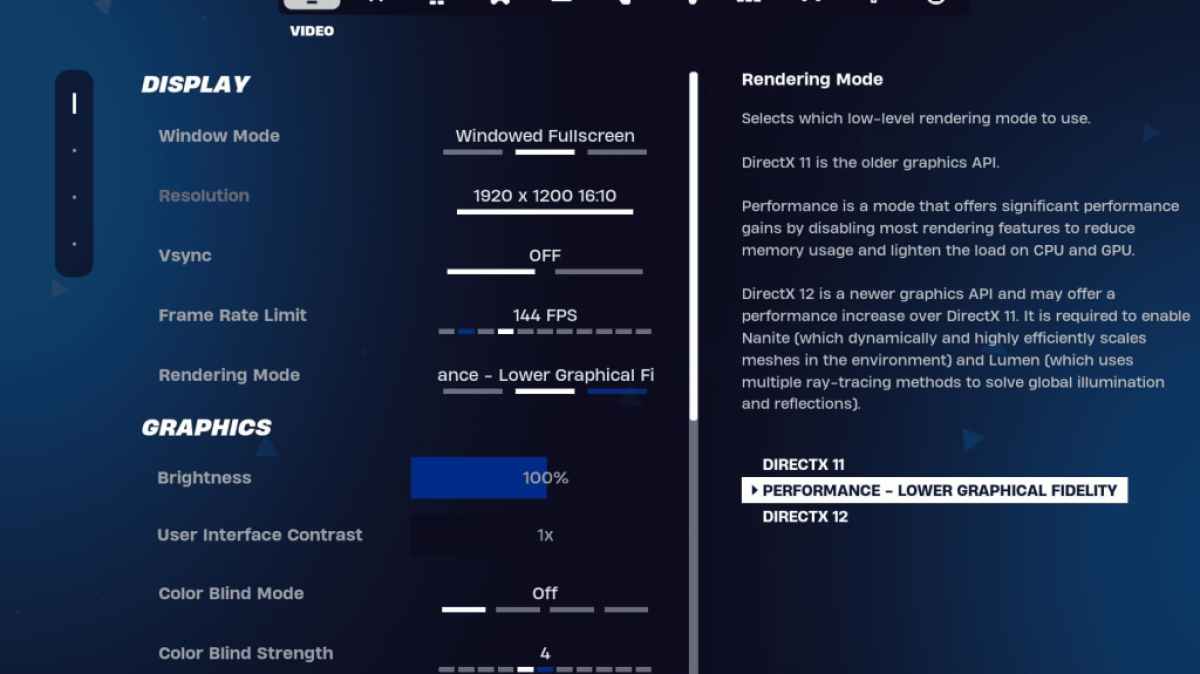
Fortnite中的影片部分分為兩個小部分:顯示和圖形。它們都在性能中發揮重要作用,因此調整它們很重要。以下是Fortnite中顯示部分的最佳設定:
| 環境 | 受到推崇的 |
| 視窗模式 | 全屏,以獲得最佳性能。如果您經常退出,則視窗化全螢幕。 |
| 解決 | 顯示器的原始解析度(通常為 1920×1080)。如果您的電腦非常低端,則可以將其設定得較低。 |
| 垂直同步 | 離開。它會導致主要的輸入滯後。 |
| 幀率限制 | 設定為顯示器更新率(例如 144、240) |
| 渲染模式 | 性能,最高 fps。 |
Fortnite中有三種渲染模式:Performance、DirectX 11 和 DirectX 12。
DirectX 11 較舊且更穩定,並且是預設的。它沒有任何重大的性能問題並且運行得很好。另一方面,DirectX 12 較新,並且確實在較新的系統上提供了一些效能提升。如果您想讓您的遊戲在視覺上看起來更好,它還有更多圖形選項。
然而,當涉及純粹的性能和 FPS 時,性能模式是首選。所有專業人士都使用它,因為它可以為您帶來最高的 FPS 和最小的輸入延遲。然而,遊戲看起來不會那麼好。
相關:Fortnite Ballistic 的最佳裝備
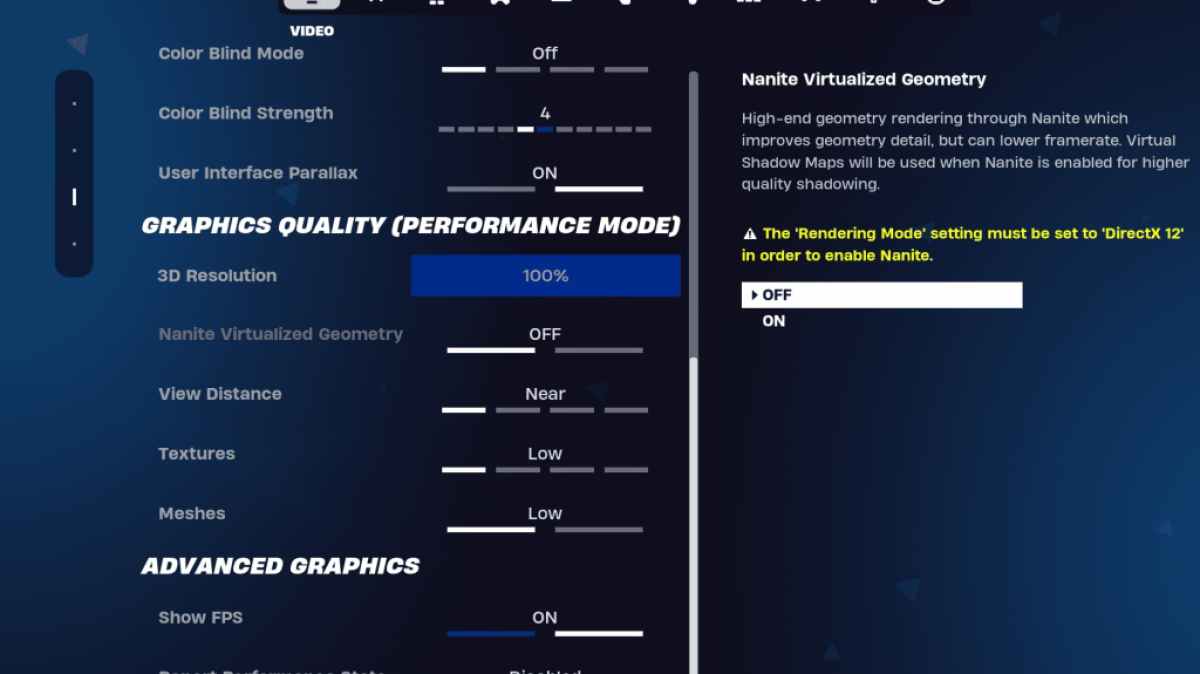
圖形部分是您可以獲得最高 FPS 的地方。此部分控制遊戲的視覺外觀。您需要對其進行配置,以便您的電腦使用最少的資源並可以為您產生更多的幀。以下是《要塞英雄》的最佳圖形設定:
| 環境 | 受到推崇的 |
| 品質預設 | 低的 |
| 抗鋸齒和超分辨率 | 抗鋸齒和超分辨率 |
| 3D解析度 | 100%。如果您有一台低階 PC,請將其設定在 70-80% 之間 |
| Nanite 虛擬幾何(僅限 DX12) | 離開 |
| 陰影 | 離開 |
| 全域照明 | 離開 |
| 反思 | 離開 |
| 視距 | 史詩 |
| 紋理 | 低的 |
| 效果 | 低的 |
| 後處理 | 低的 |
| 硬體光線追蹤 | 離開 |
| Nvidia 低延遲模式(僅適用於 Nvidia GPU) | 開+升壓 |
| 顯示幀率 | 在 |
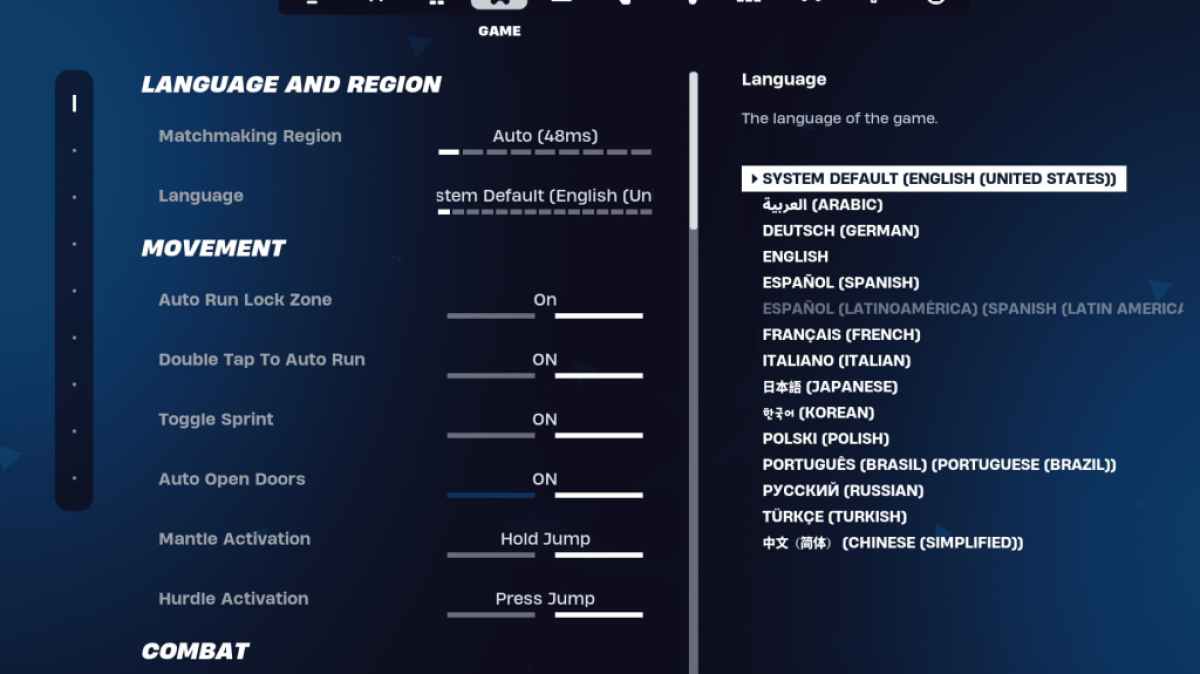
Fortnite設定中的下一個重要部分是遊戲部分。它對 fps 沒有任何影響,但在遊戲玩法中起著重要作用。它有一些用於編輯、建置和移動的基本設置,這就是您需要配置它的原因。雖然其中大多數是個人喜好,但其中一些很重要。
在運動部分,以下是要尋找的設定:
自動開門:開
雙擊自動運轉:開(適用控制器)
其餘的可以預設。
按住以交換拾取器:開(您可以按住使用鍵從地面交換武器)
切換目標:個人偏好(按住/切換到範圍)
自動拾取武器:開
重置建築選擇:關閉
停用預編輯選項:關
渦輪增壓建築:關閉
自動確認編輯:個人偏好(如果您感到困惑,請使用兩者)
簡單編輯:個人偏好(使初學者更容易編輯)
點擊進行簡單編輯:開啟(僅在簡單編輯開啟時才有效)
這涵蓋了“遊戲”選項卡中的重要設定。其餘的是生活品質設置,對遊戲玩法或性能沒有影響。
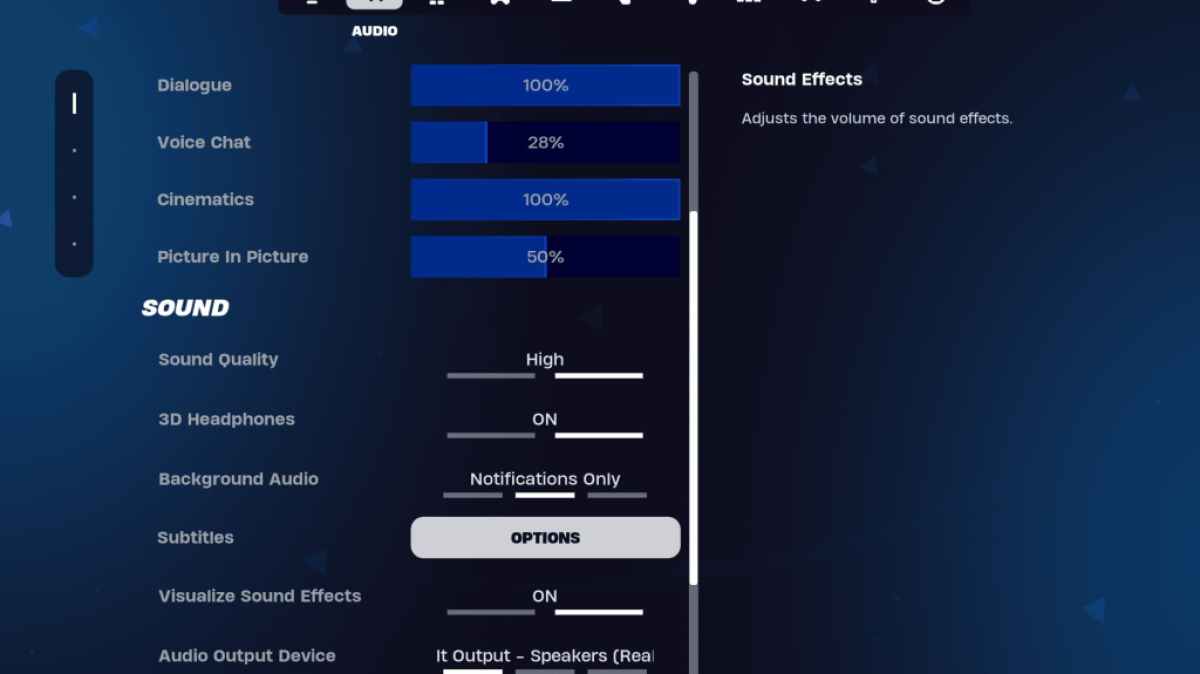
毫不奇怪,音頻在《要塞英雄》中非常重要。您需要能夠清楚地聽到敵人的腳步聲、槍聲和其他音頻提示。 Fornite預設情況下有很好的音訊設定。唯一值得配置的是3D耳機和視覺化音效。
將這兩個都打開。 3D耳機是Fortnite自己的空間音頻,可以改善定向聽力。不過,它在某些耳機上確實存在問題,因此請嘗試一下。同時,視覺化聲音效果為您提供音訊上的視覺提示,例如腳步或胸部的標記。
相關:如何接受《要塞英雄》中的 EULA
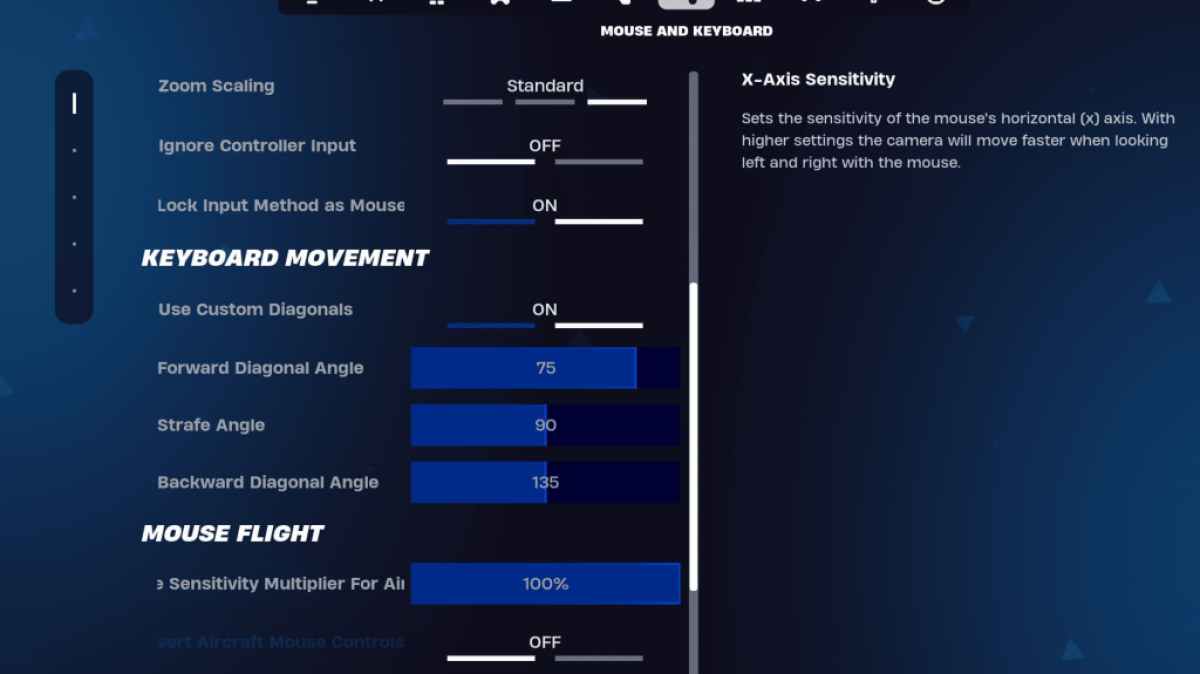
設定Fortnite 的最後一個重要部分是「鍵盤和滑鼠」標籤。您可以在此處配置靈敏度和其他有用的設定。此選項卡旁邊是“鍵盤控制”選項卡,您可以在其中配置綁定。
在鍵盤和滑鼠標籤中,可以配置各種靈敏度。
對於按鍵綁定,您可以嘗試預設的按鍵綁定,但如果它們不適合您,請更改它們。不存在適合所有人的完美綁定;這主要是個人喜好。您可以查看我們現有的最佳《要塞英雄》按鍵綁定的指南。
這幾乎就是《要塞英雄》中的最佳設定。如果您打算玩Fortnite Ballistic,請務必檢查其最佳設定。
《要塞英雄》可以在各種平台上玩,包括 Meta Quest 2 和 3。